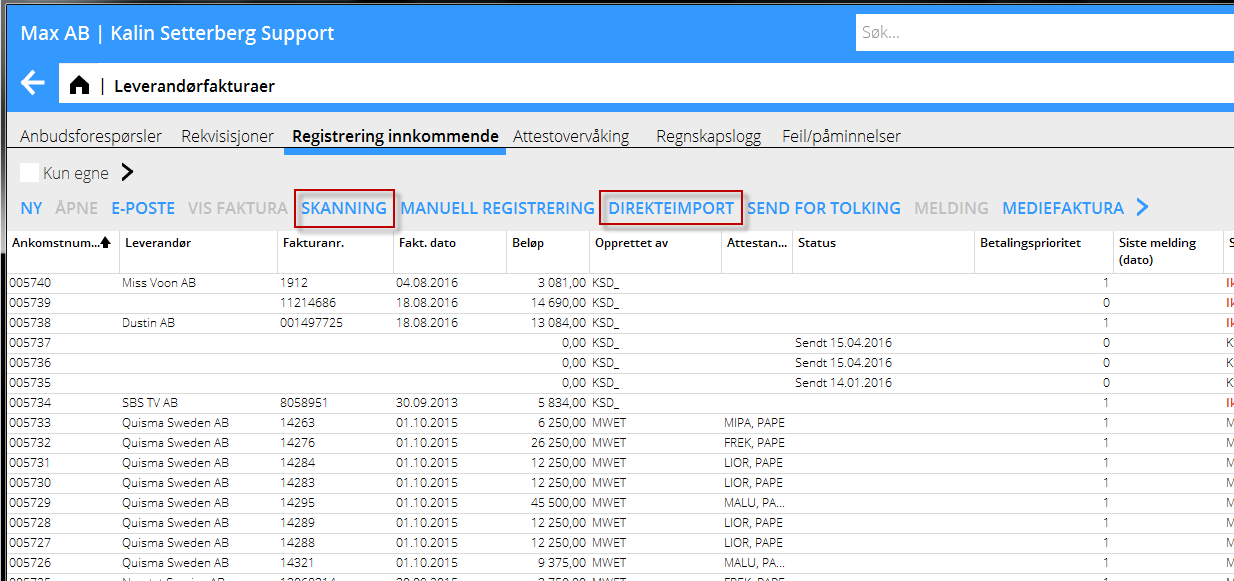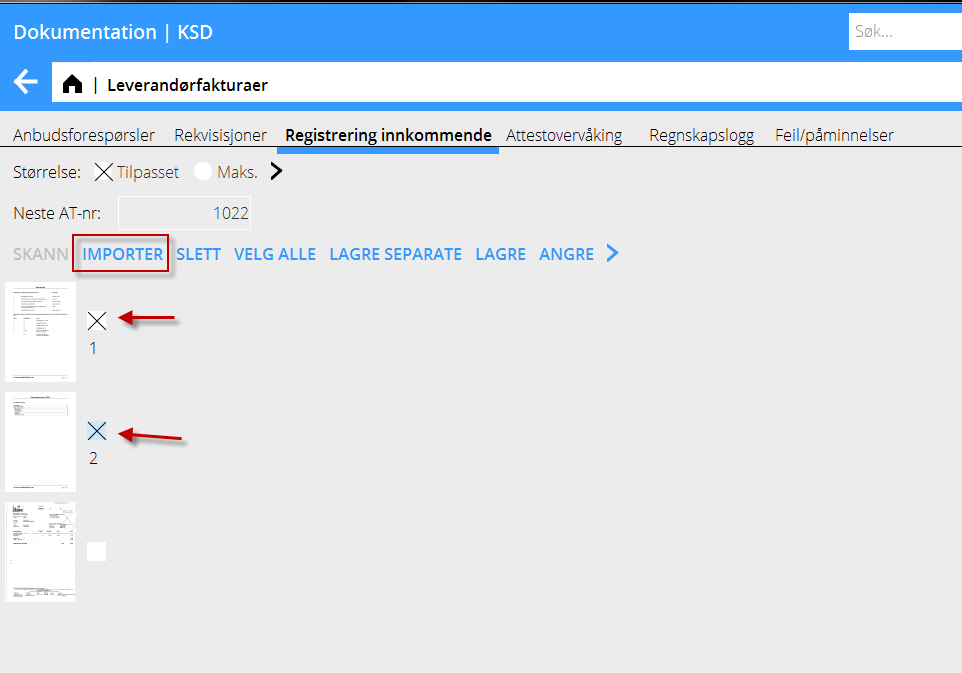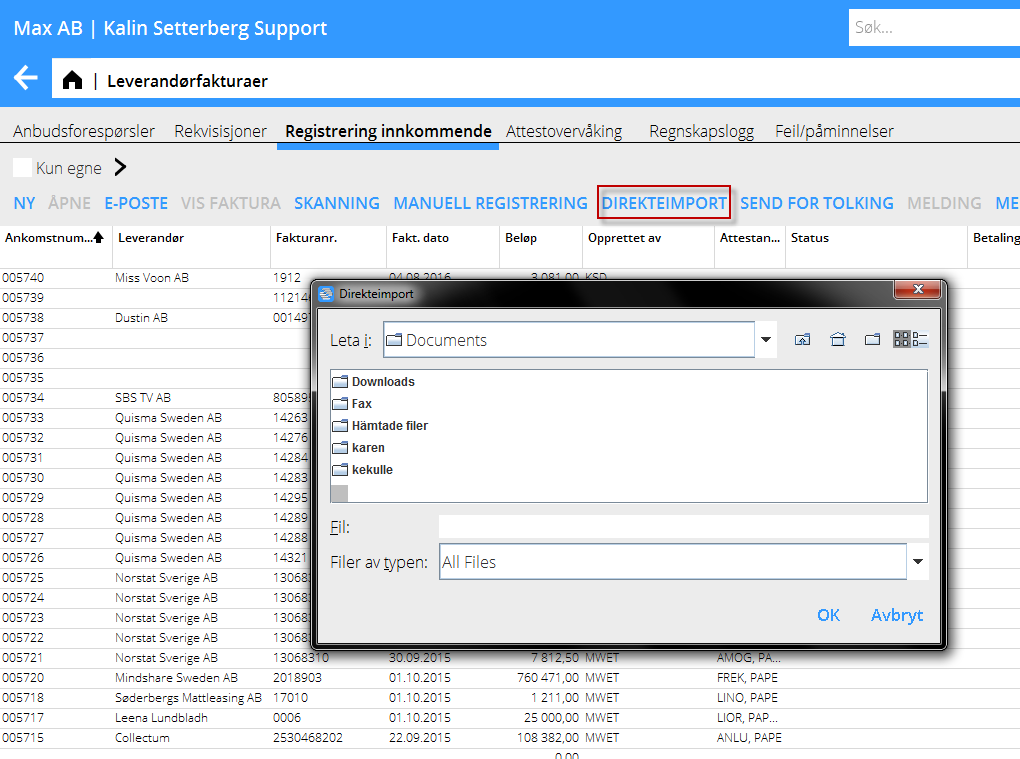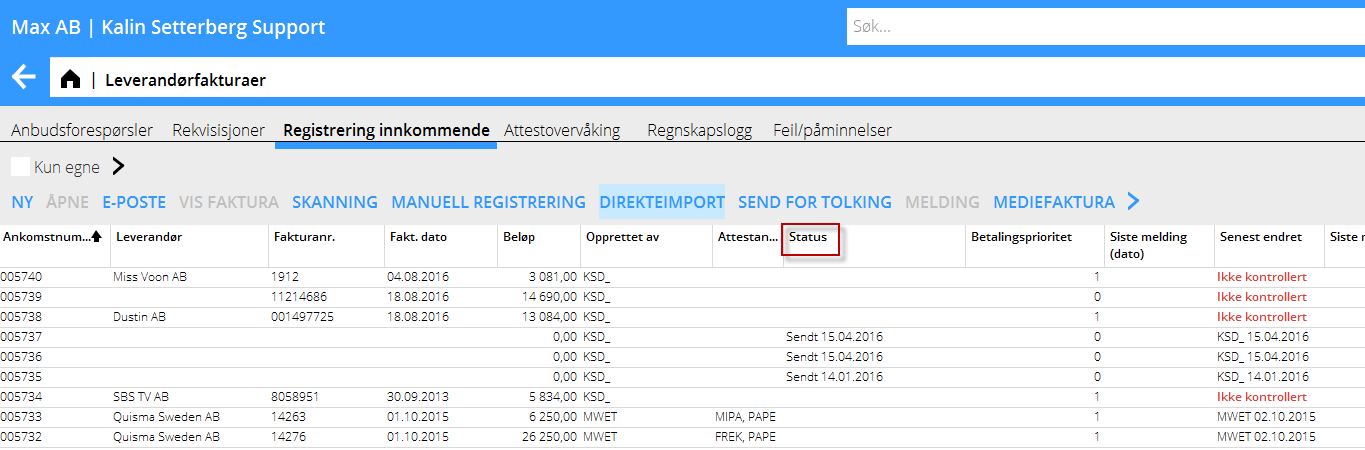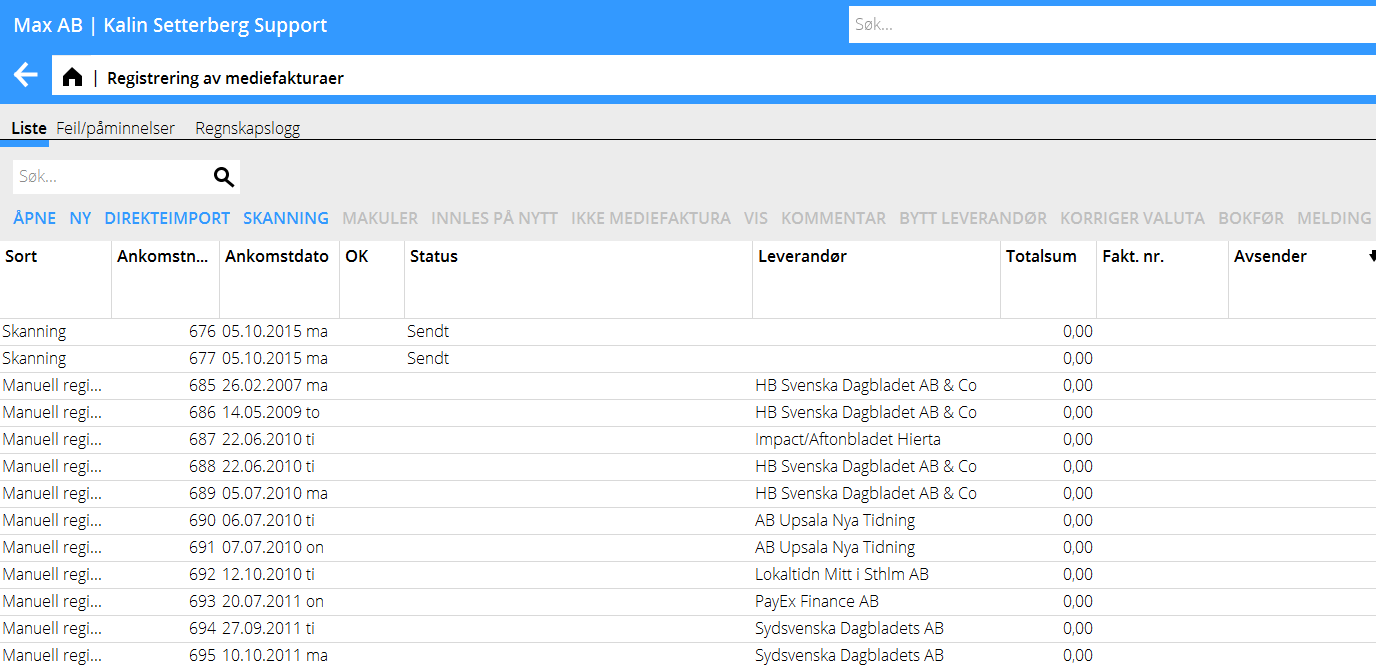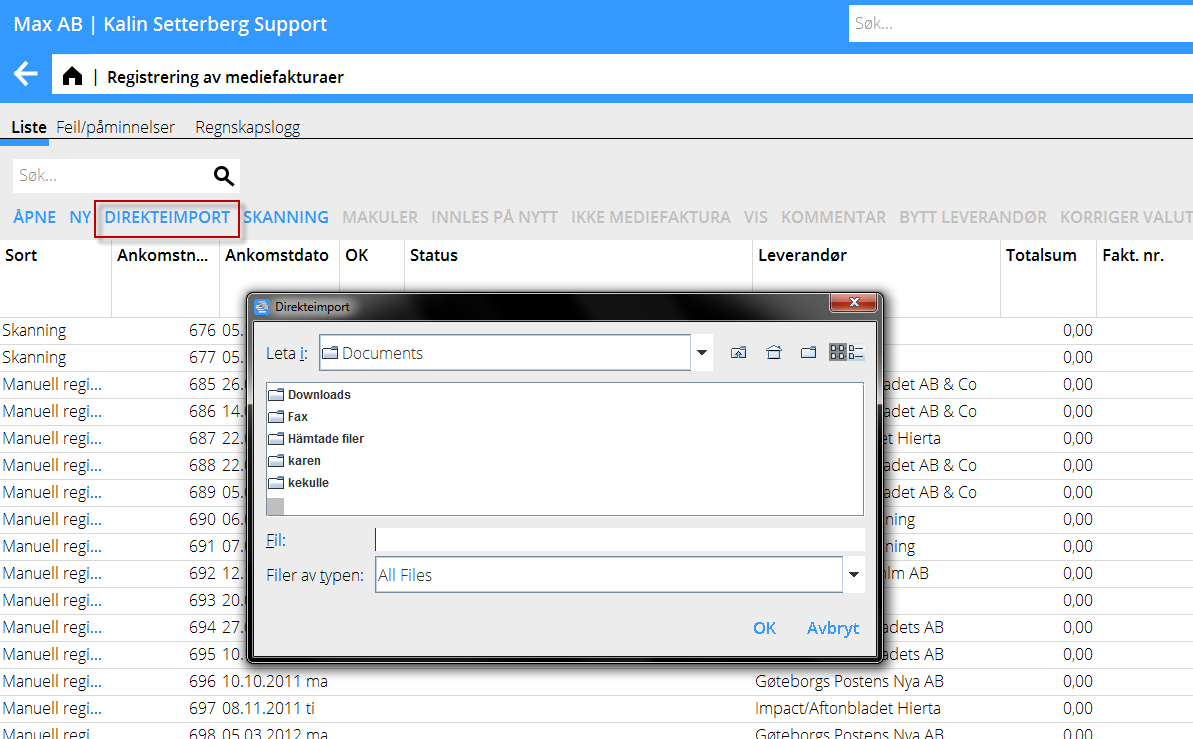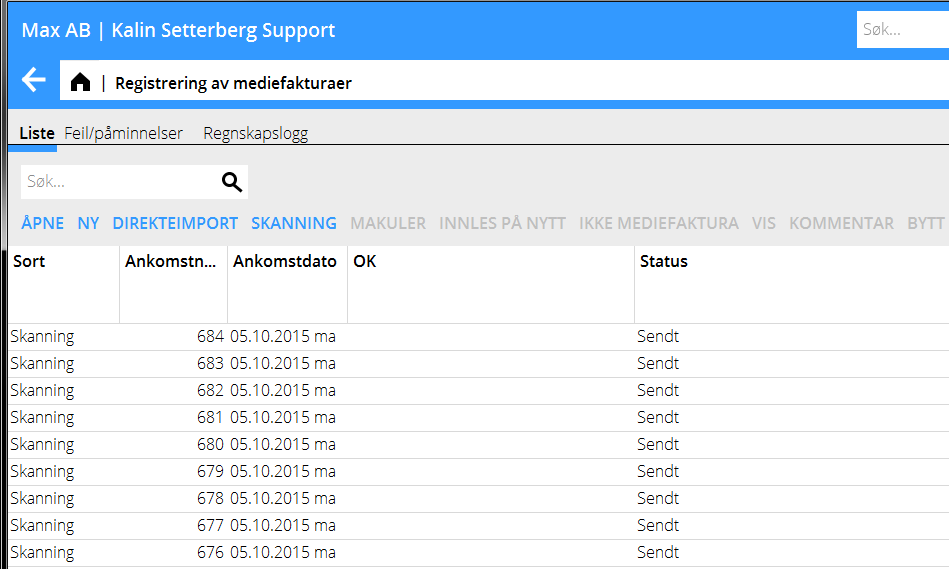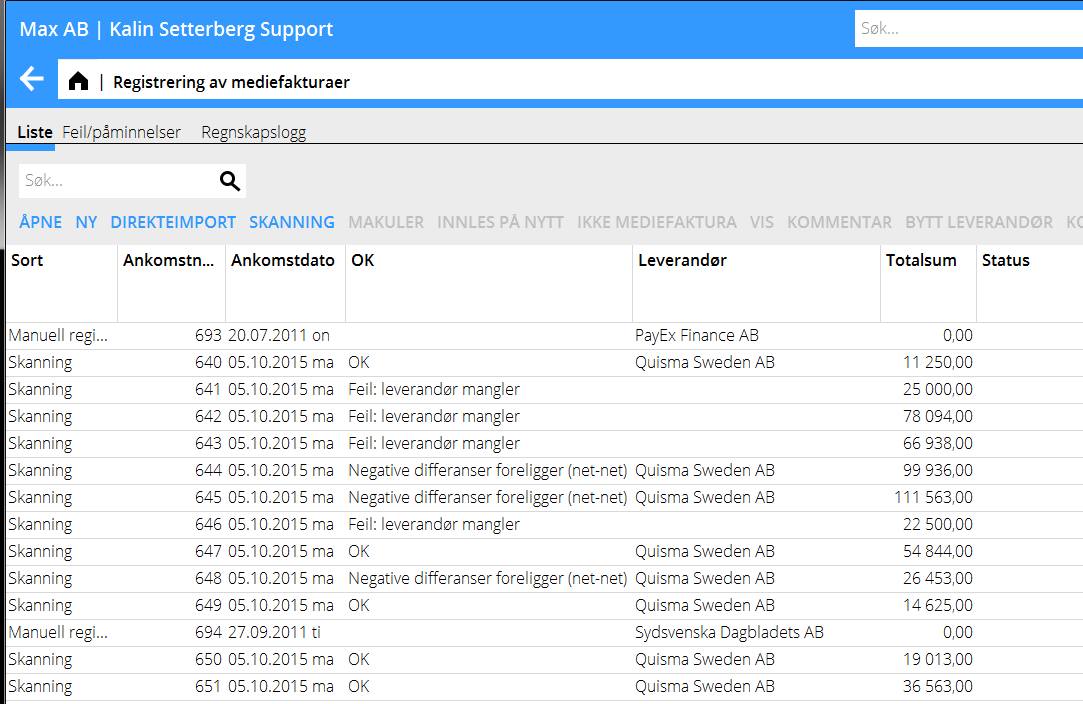Difference between revisions of "Scanning of suppliers' and media invoices/nb"
(Updating to match new version of source page) |
|||
| Line 7: | Line 7: | ||
{{ExpandImage|LEV-SCA-NO-Bild1.png}} |
{{ExpandImage|LEV-SCA-NO-Bild1.png}} |
||
| + | Ensimmäinen ja yksinkertaisin tapa on lähettää laskut sähköpostina. Käytä osoitemuotoa: |
||
| − | Det første og enkleste er å sende fakturaene som e-post(i pdf-format) til en e-postadresse i dette format: p.[FIRMAKODE].[KUNDE-ID] . Noter, at meldingen kun må inneholde pdf-filer, intet annet. Linker, signaturer mv. må fjernes før meldingen sendes. Du kan også kun sende én faktura i hver melding. |
||
| + | <u>p.[YRITYSKOODI].[ASIAKAS-ID]</u>. |
||
| + | Huomioi, ettei viestissä saa olla mitään muuta kuin PDF-tiedostoja; kaikki linkit, sähköpostiallekirjoitukset ym. on poistettava ennen lähettämistä. |
||
| + | Jokaisessa tiedostossa voi vain olla yksi lasku; niitä ei voi lähettää useampia yhdessä. |
||
Den andre måten er å bruke funksjonen {{btn|Skanning}} i {{pth|Økonomi/Leverandørsfakturaer}}, fliken {{flik|Registrering innkommende}}. |
Den andre måten er å bruke funksjonen {{btn|Skanning}} i {{pth|Økonomi/Leverandørsfakturaer}}, fliken {{flik|Registrering innkommende}}. |
||
| Line 21: | Line 24: | ||
{{ExpandImage|LEV-SCA-NO-Bild7.png}} |
{{ExpandImage|LEV-SCA-NO-Bild7.png}} |
||
| + | Saapumisrekisteröinnissä on sarake, joka näyttää skannatun laskun tilan. Kun lasku lähetetään tulkattavaksi, status on ”Lähetetty” ja kun se on tullut takaisin Marathoniin, se on tyhjä ja valmis käsiteltäväksi. |
||
| − | I registrering innkommende finnes en kolonne som viser status til den skannede fakturaen. Da fakturaen sendes for tolkning er statusen ”Sendt” og da den kommer tilbake til Marathon er den ”Ikke kontrollert”. |
||
| + | === Muut toiminnot saapumisrekisteröinnissä === |
||
| − | == Skanning av mediefakturaer == |
||
| + | |||
| + | {|class=mandeflist |
||
| + | !Avaa |
||
| + | |Näyttää tulkitun laskun tiedot. |
||
| + | |- |
||
| + | !Lähetä hyväksyttäväksi |
||
| + | |Laskun tarkistaja saa ilmoituksen laskusta |
||
| + | |- |
||
| + | !Vaihda hyväksyjä |
||
| + | |Voit tarvittaessa vaihtaa hyväksyjää laskulle |
||
| + | |- |
||
| + | !Vaihda toimittaja |
||
| + | |Voit tarvittaessa vaihtaa toimittajan tai lisätä uuden toimittajan listaan |
||
| + | |- |
||
| + | !Mitätöi |
||
| + | |Listassa valittu rivi mitätöidään |
||
| + | |- |
||
| + | !Näytä lasku |
||
| + | |Näyttää laskun kuvan pdf-muodossa |
||
| + | |- |
||
| + | !Manuaalinen rekisteröinti |
||
| + | |Voit rekisteröidä laskun manuaalisesti ilmanKalin Setterbergin tulkintaa |
||
| + | |- |
||
| + | !Ilmoitus |
||
| + | |Sisäiseen käyttöön, ilmoitus näkyy suoraan rivillä. Voit myös nähdä laskua koskevia aikaisempia ilmoituksia. Voit myös lähettää ilmoituksen kollegoillesi tällä toiminnolla |
||
| + | |- |
||
| + | !Medialasku |
||
| + | |Muuttaa laskun medialaskuksi, jonne se lähetetään tulkittavaksi |
||
| + | |} |
||
| + | |||
| + | === Listan OK-sarake === |
||
| + | Sarake näyttää laskun tarkistuksen tuloksen, esim. kuinka se täsmää toimittajarekisterin kanssa. Ohjelma tarkistaa myös kunkin laskun hyväksjyän. |
||
| + | |||
| + | {{ExpandImage|LEV-SCA-FI-Bild12.png}} |
||
| + | |||
| + | Virheiden lisäksi sarake näyttää, mikäli kyseessä on maksumuistutus. Ne saavat statuksen "Muistutus" kun taas virheellset saavat statuksen "Hylätty". |
||
| + | |||
| + | === Muut toiminnot === |
||
| + | {|class= mandeflist |
||
| + | !Näytä |
||
| + | |Näyttää virheellisen laskun tai muistustuksen pdf- muodossa |
||
| + | |- |
||
| + | !Vahvista |
||
| + | |Vahvistaa, että olet tarkistanut muistutuksen tai hylätyn laskun. Vahvistettu lasku siirtyy kirjanpotolokiin. |
||
| + | |- |
||
| + | !Ilmoitus |
||
| + | |Voit kirjoitta sisäisen kommentin ja myös lähettää sen kollelgoillesi ilmoituksena. |
||
| + | |} |
||
| + | == Medialaskujen skannaus == |
||
Skanningsfunksjonen finner du i {{pth|Økonomi|Leverandørsfakturaer}}. Det finnes tre forskjellige fremgangsmåter: |
Skanningsfunksjonen finner du i {{pth|Økonomi|Leverandørsfakturaer}}. Det finnes tre forskjellige fremgangsmåter: |
||
Revision as of 11:41, 6 March 2017
Contents
Skanning av omkostnadsfakturaer
Skanningsfunksjonen finner du i Økonomi: Leverandørsfakturaer. Det finnes tre forskjellige fremgangsmåter:
Ensimmäinen ja yksinkertaisin tapa on lähettää laskut sähköpostina. Käytä osoitemuotoa: p.[YRITYSKOODI].[ASIAKAS-ID]. Huomioi, ettei viestissä saa olla mitään muuta kuin PDF-tiedostoja; kaikki linkit, sähköpostiallekirjoitukset ym. on poistettava ennen lähettämistä. Jokaisessa tiedostossa voi vain olla yksi lasku; niitä ei voi lähettää useampia yhdessä.
Den andre måten er å bruke funksjonen Skanning i Økonomi/Leverandørsfakturaer, fliken Registrering innkommende.
Klikk på Skanning. Velg deretter å importere filene som skal skannes. Da du har importert dem kan du velge, hvilke som skall sendes for tolkning ved å krysse av feltene ved siden av fakturaene. Med Lagre separate kan du sende fakturaene som separate filer og med Lagre kan du sende alle valgte fakturaene i en felles fil.
Den tredje måten er å bruke funksjonen Direktimport. Marker filene som skal sendes for tolkning og klikk Ok.
Saapumisrekisteröinnissä on sarake, joka näyttää skannatun laskun tilan. Kun lasku lähetetään tulkattavaksi, status on ”Lähetetty” ja kun se on tullut takaisin Marathoniin, se on tyhjä ja valmis käsiteltäväksi.
Muut toiminnot saapumisrekisteröinnissä
| Avaa | Näyttää tulkitun laskun tiedot. |
|---|---|
| Lähetä hyväksyttäväksi | Laskun tarkistaja saa ilmoituksen laskusta |
| Vaihda hyväksyjä | Voit tarvittaessa vaihtaa hyväksyjää laskulle |
| Vaihda toimittaja | Voit tarvittaessa vaihtaa toimittajan tai lisätä uuden toimittajan listaan |
| Mitätöi | Listassa valittu rivi mitätöidään |
| Näytä lasku | Näyttää laskun kuvan pdf-muodossa |
| Manuaalinen rekisteröinti | Voit rekisteröidä laskun manuaalisesti ilmanKalin Setterbergin tulkintaa |
| Ilmoitus | Sisäiseen käyttöön, ilmoitus näkyy suoraan rivillä. Voit myös nähdä laskua koskevia aikaisempia ilmoituksia. Voit myös lähettää ilmoituksen kollegoillesi tällä toiminnolla |
| Medialasku | Muuttaa laskun medialaskuksi, jonne se lähetetään tulkittavaksi |
Listan OK-sarake
Sarake näyttää laskun tarkistuksen tuloksen, esim. kuinka se täsmää toimittajarekisterin kanssa. Ohjelma tarkistaa myös kunkin laskun hyväksjyän.
Virheiden lisäksi sarake näyttää, mikäli kyseessä on maksumuistutus. Ne saavat statuksen "Muistutus" kun taas virheellset saavat statuksen "Hylätty".
Muut toiminnot
| Näytä | Näyttää virheellisen laskun tai muistustuksen pdf- muodossa |
|---|---|
| Vahvista | Vahvistaa, että olet tarkistanut muistutuksen tai hylätyn laskun. Vahvistettu lasku siirtyy kirjanpotolokiin. |
| Ilmoitus | Voit kirjoitta sisäisen kommentin ja myös lähettää sen kollelgoillesi ilmoituksena. |
Medialaskujen skannaus
Skanningsfunksjonen finner du i Økonomi: Leverandørsfakturaer. Det finnes tre forskjellige fremgangsmåter:
Det første og enkleste er å sende fakturaene som e-post(i pdf-format) til en e-postadresse i dette format: p.[FIRMAKODE].[KUNDE-ID] . Noter, at meldingen kun må inneholde pdf-filer, intet annet. Linker, signaturer mv. må fjernes før meldingen sendes. Du kan også kun sende én faktura i hver melding.
Den andre måten er å bruke funksjonen Skanning i Media/Registrering mediefakturaer, fliken Registrering innkommende.
Klikk på Skanning. Velg deretter å importere filene som skal skannes. Da du har importert dem kan du velge, hvilke som skall sendes for tolkning ved å krysse av feltene ved siden av fakturaene.
Med Lagre separate kan du sende fakturaene som separate filer og med Lagre kan du sende alle valgte fakturaene i en felles fil.
Den tredje måten er å bruke funksjonen Direktimport. Marker filene som skal sendes for tolkning og klikk Ok.
I medielisten finnes en kolonne som viser statusen til den skannede fakturaen. Da fakturaen er blitt sent for tolkning er statusen ”Sent” og da den kommer tilbake til Marathon kan du lese i kolonnen OK hvis den er OK eller hvis der finnes noen feil.